Windows Media Creation Tool (atau, MCT) menawarkan solusi penginstalan mandiri di mana Anda dapat dengan mudah memutakhirkan sistem Anda atau membuat drive USB Windows 11 yang dapat di-boot sendiri. Membuat drive yang dapat di-boot atau memutakhirkan PC jauh lebih aman dan mudah daripada proses lainnya. Namun, beberapa pengguna baru-baru ini mengeluh melihat "Kami tidak yakin apa yang terjadi. Kode Kesalahan 0X80072f8f“. Kami telah membuat daftar beberapa solusi yang menonjol untuk masalah ini. Cukup aktifkan itu di sistem Anda dan Anda akan dapat menggunakan MCT lagi.
Daftar isi
Solusi
1. Coba reboot sistem.
2. Copot pemasangan perangkat lunak antivirus apa pun yang Anda gunakan. Software ini mengganggu proses MCT.
Perbaiki 1 – Ubah registri sistem
Mengedit kunci AU dapat memperbaiki masalah.
1. Anda harus mengetik “regedit“.
2. Anda akan melihat bahwa “Editor Registri” telah muncul di hasil pencarian. Klik itu.

CATATAN –
IKLAN
Modifikasi yang tidak diketahui di Registry Editor dilarang keras. Jika Anda, secara kebetulan mengacaukannya, itu akan menyebabkan kesalahan fatal. Akan lebih baik jika Anda membuat cadangan registri sebelum melakukan perbaikan ini. Ikuti saja langkah-
sebuah. Setelah membuka Registry Editor, ketuk “Mengajukan” di bilah menu, lalu klik tombol “Ekspor…" pilihan.
b. Sekarang, simpan saja cadangan ini di lokasi yang aman.

3. Di panel sebelah kiri pergi dengan cara ini -
Komputer\HKEY_LOCAL_MACHINE\SOFTWARE\Microsoft\Windows\CurrentVersion\WindowsUpdate\Auto Update
4. Setelah Anda berada di sana, pastikan Anda telah memilih "Pembaruan Otomatis” dari panel sebelah kiri.

5. Kemudian, di panel sebelah kanan, klik kanan pada spasi dan ketuk “Baru>“. Sekarang tinggal pilih “Nilai DWORD (32-bit)” dari menu konteks untuk membuat nilai baru.

6. Jangan ganti nama nilai ini.
7. Sekarang, hanya ketuk dua kali yang “Nilai Baru #1“.
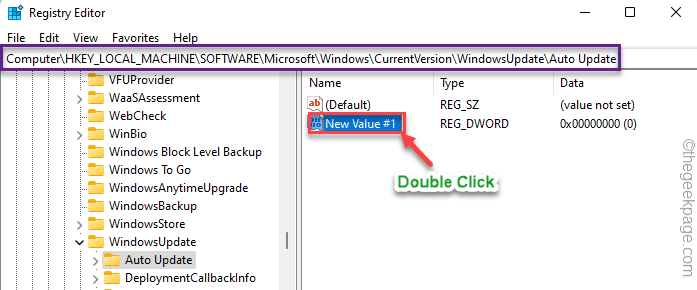
8. Setel nilainya menjadi “1“. Kemudian, klik “Oke” untuk menyimpan nilai baru.
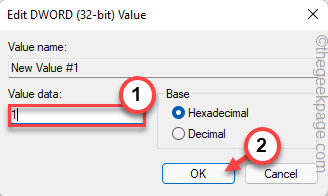
Sekarang, tutup layar Registry Editor. Kamu harus mengulang kembali sistem.
Setelah dimulai ulang, Anda harus mencoba lagi Alat Pembuatan Media Windows.
Perbaiki 2 – Jalankan dalam mode Boot Bersih
Beberapa pengguna merekomendasikan penggunaan Media Creation Tool dalam mode boot bersih.
1. Anda harus membuka terminal Jalankan. Jadi, klik kanan ikon Windows di bilah tugas Anda dan ketuk lebih lanjut “Lari“.
2. Setelah itu, tuliskan kode ini dan klik “Oke“.
msconfig
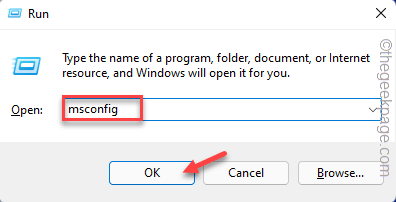
3. Anda seharusnya sudah berada di “Umum" bagian.
4. Sekarang, klik pada "Startup Selektif" pilihan.
5. Kemudian, memeriksa “Memuat layanan sistem“.
6. Tapi, pastikan "Muat item startup”pilihan adalah tidak dicentang.
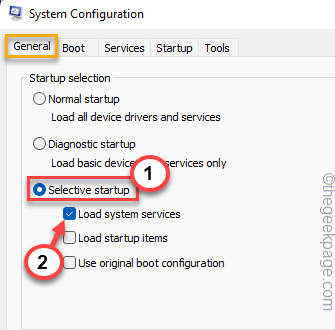
7. Sekarang, di “Jasa”bagian yang harus Anda lakukan Tanda cek yang “Sembunyikan semua layanan Microsoft" pilihan.
IKLAN
8. Semua layanan harus diperiksa secara otomatis. Jika bukan itu masalahnya, pastikan Anda secara manual memeriksa semua item di daftar itu.
9. Sekarang, klik pada "Menonaktifkan semua” untuk menonaktifkan semua layanan ini.
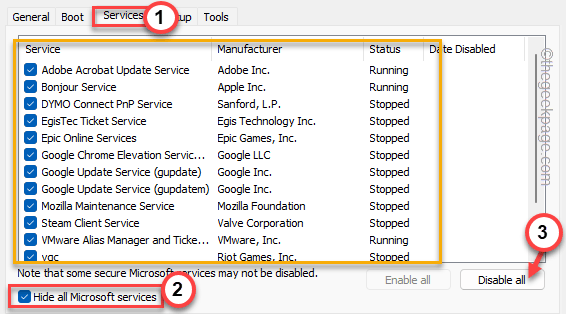
10. Pergi ke “Memulai” di sebelahnya dan ketuk tombol “Buka Pengelola Tugas” untuk mengaksesnya.
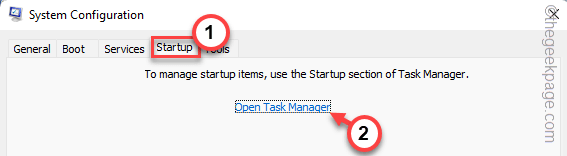
11. Ini akan membawa Anda ke halaman Pengelola Tugas. Cukup ketuk kanan setiap aplikasi satu per satu dan ketuk “Cacat” untuk menonaktifkannya.
Dengan cara ini, pastikan Anda telah menonaktifkan semua aplikasi yang tidak diinginkan.
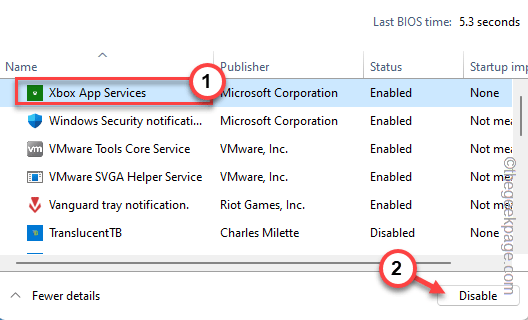
Tutup jendela Task Manager setelah Anda selesai.
12. Anda harus menyimpan modifikasi ini. Jadi, ketuk “Berlaku" dan "Oke“.

13. Segera setelah Anda mengklik "Oke", Anda akan melihat prompt untuk me-restart sistem, ketuk "Mengulang kembali“.
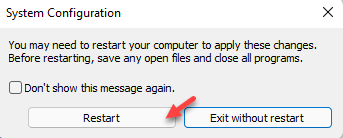
Mesin Anda akan dihidupkan ulang. Sekarang, jalankan alat MCT sekali lagi dan periksa apakah itu berfungsi.
Perbaiki 3 – Kosongkan folder Distribusi Perangkat Lunak
Anda harus mengosongkan folder distribusi perangkat lunak.
1. Anda dapat melakukan semuanya langsung dari terminal CMD. Tapi pertama-tama, Anda harus membukanya.
Jadi, tekan tombol Windows sekali dan tulis “cmd” di kotak pencarian.
2. Sekarang, sebagai “Prompt Perintah” muncul di hasil, ketuk kanan dan ketuk “Jalankan sebagai administrator“.

3. Anda harus menjeda layanan terkait WU tertentu. Hanya salin-tempel empat perintah ini satu per satu di terminal dan tekan Memasuki tombol untuk mengeksekusi ini secara berurutan.
berhenti bersih wuauserv. berhenti bersih cryptSvc. bit stop bersih. msiserver berhenti bersih
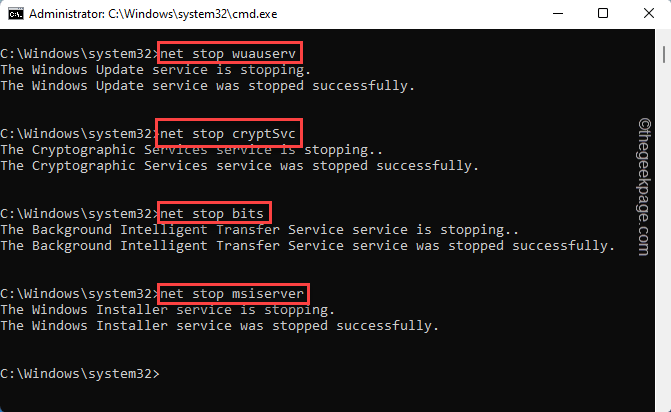
Setelah menjalankan perintah ini, minimalkan terminal di bilah tugas Anda.
4. Sekarang, buka File Explorer.
5. Arahkan ke alamat ini –
C:\Windows\SoftwareDistribution\Download
6. Anda akan melihat banyak folder dan file di dalam folder Download ini.
7. Menghapus semuanya dari folder ini.
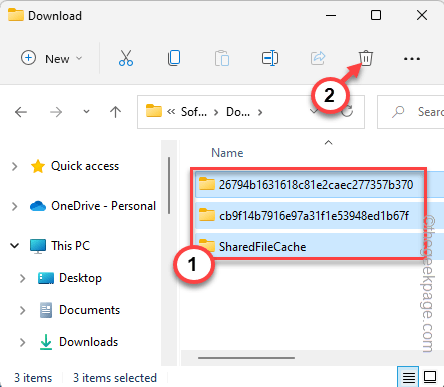
Tutup layar File Explorer dan kembali ke terminal.
8. Sekarang setelah Anda mengosongkan folder SoftwareDistribution, Anda harus melanjutkan layanan yang dijeda tersebut.
Menulis kode ini satu per satu dan tekan Memasuki untuk melakukan hal itu.
mulai bersih wuauserv. mulai bersih cryptSvc. bit awal bersih. mulai bersih msiserver
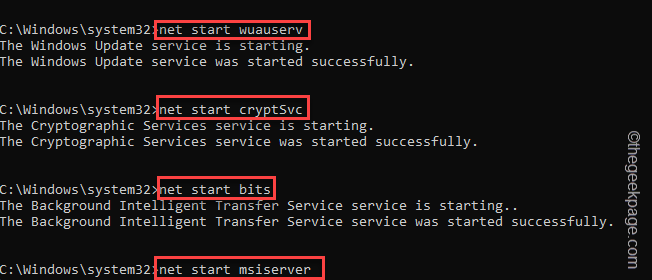
Terakhir, tutup semua jendela yang sedang dibuka. Kemudian, mengulang kembali sistem.
Setelah itu, gunakan Media Creation Tool sekali lagi dan uji apakah berfungsi.
Langkah 1 - Unduh Alat Perbaikan PC Restoro dari sini
Langkah 2 - Klik Mulai Pindai untuk menemukan dan Memperbaiki masalah PC apa pun secara otomatis.

![Laptop tidak dapat terhubung ke hotspot iPhone [Panduan Windows 10]](/f/2ae6d051659141a1ca29e7b7bd71d5e0.jpg?width=300&height=460)